wpsai智能排版怎么用? WPS AI几秒搞定上万字的排版的技巧
写论文、写报告一顿操作猛如虎,起草合同、撰写文章一气呵成,殊不知却困在最后一步——全文排版。逐一调格式费时费力、太影响工作效率...不妨了解一下WPS AI「文档排版」功能,轻松解决你的文字排版难题~
多种文档类型,AI帮你排
选择进入WPS AI「文档排版」功能,选择对应的文档类型,即可帮你完成排版。无论是通用文档、学位论文、合同协议,还是党政公文、行政通知,AI都能帮你搞定。
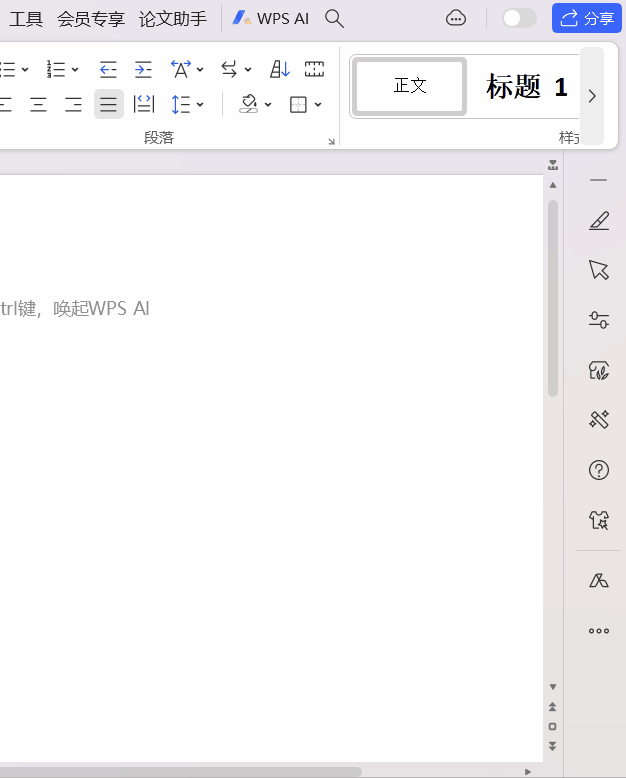
右上角WPS AI选项卡-「文档排版」
即使原文没有较完善的格式,它也能准确地识别到文档结构与文档要素,并自动根据指定文档类型调整,还你一份清晰有序的文档。
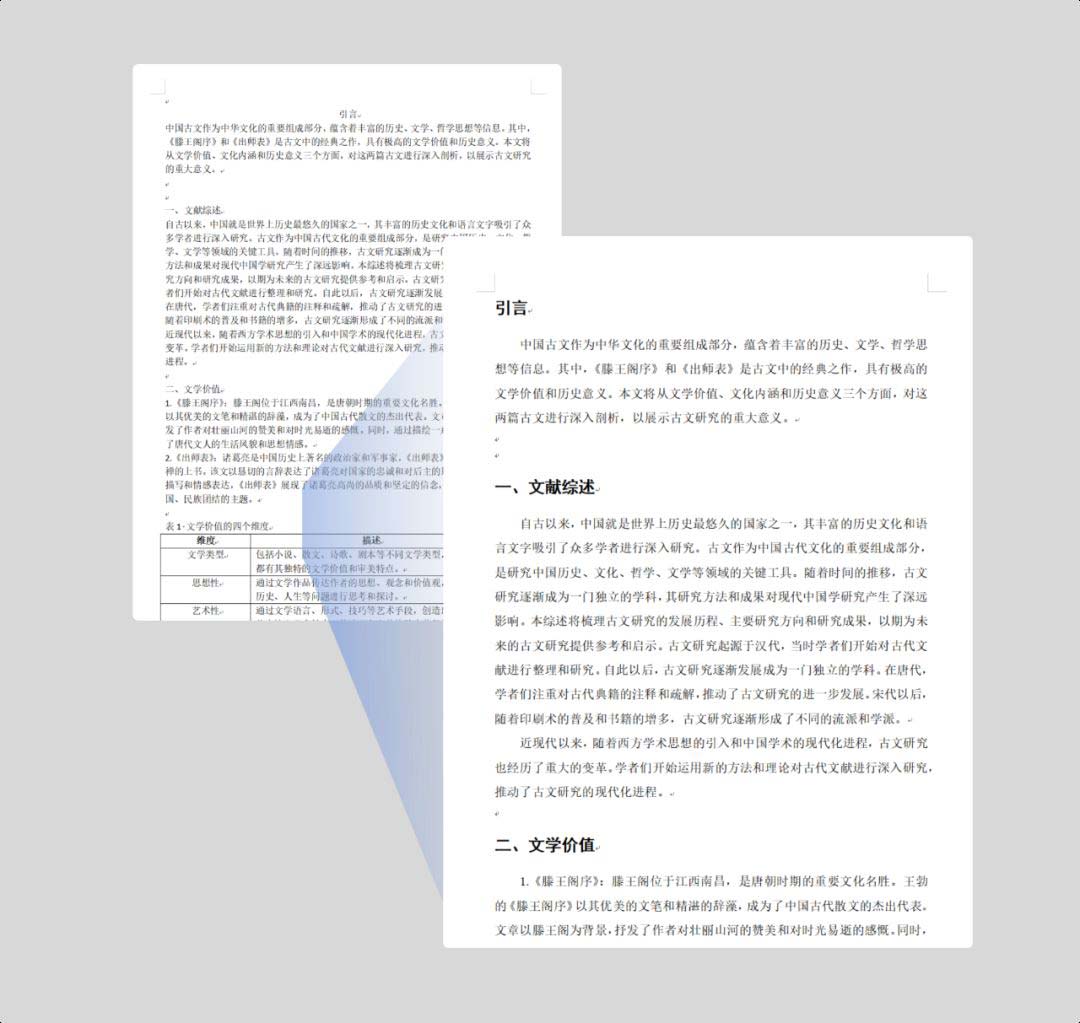
论文智能排版
左侧导航窗格目录错乱?别担心,AI都一并处理好了,条理清晰。
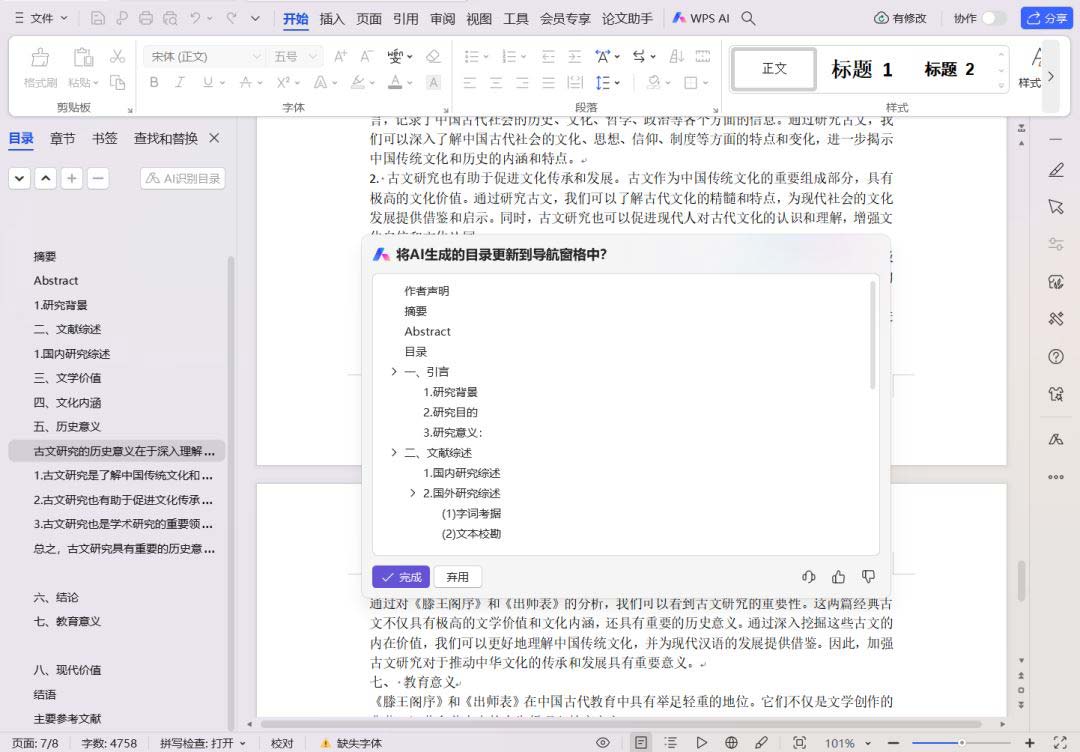
排版不满意?快速自定义调整
AI排版完成后,文档会生成排版前后效果对比预览。
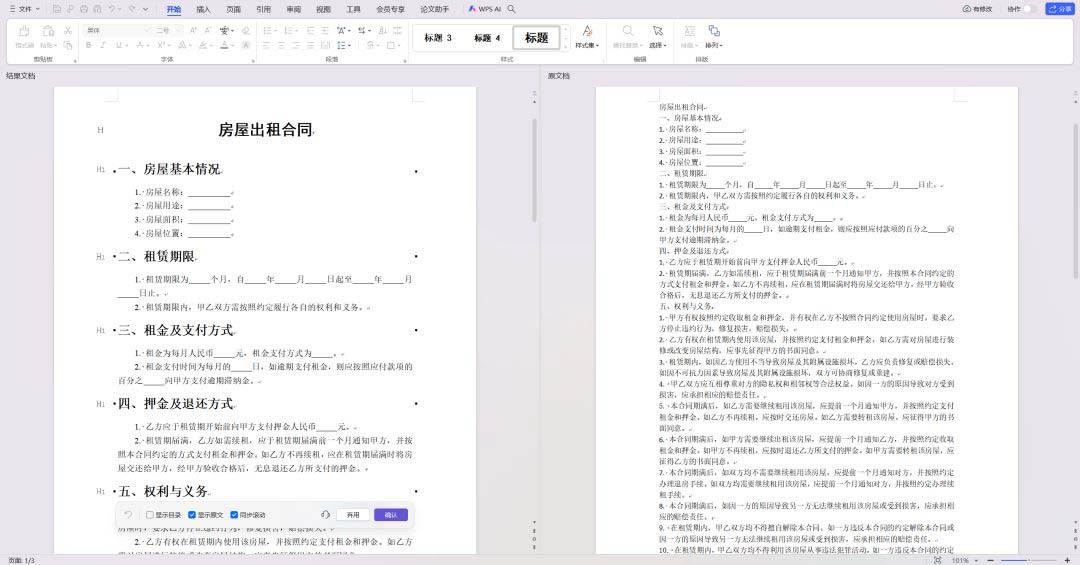
左为排版后,右为排版前
对部分效果不满意,你还可以快速定位,进行自定义调整,如微调目录、给摘要进行分页等。
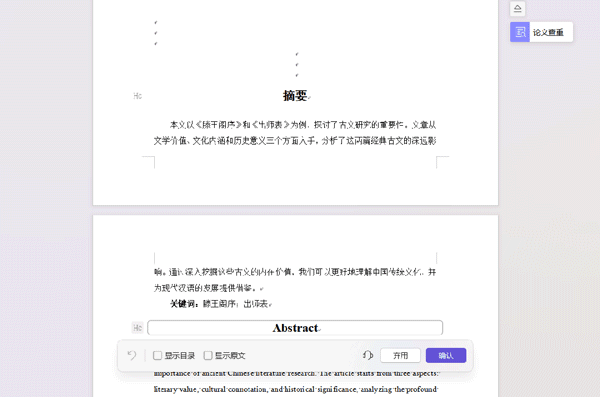
批量修改样式,更高效
整理完后,不少小伙伴习惯通过修改样式,来调整标题。以前,要让每个标题都应用同一个样式,需要逐一定位并修改。
现在,只需修改一次,系统将自动批量完成调整,样式更改很轻松。
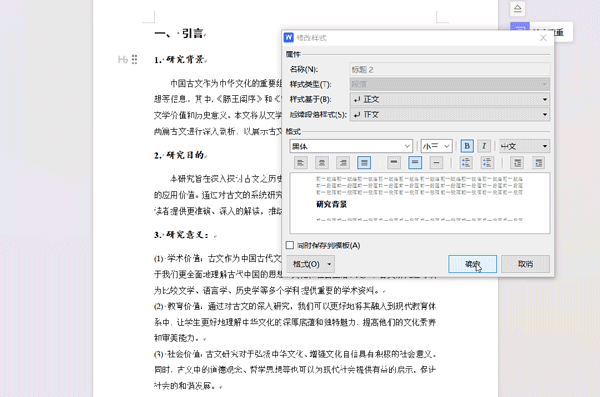
入口:开始-样式-右键「修改样式」
同样,未来用户还可以设置自己的样式集,然后一键应用,规范文档更高效。
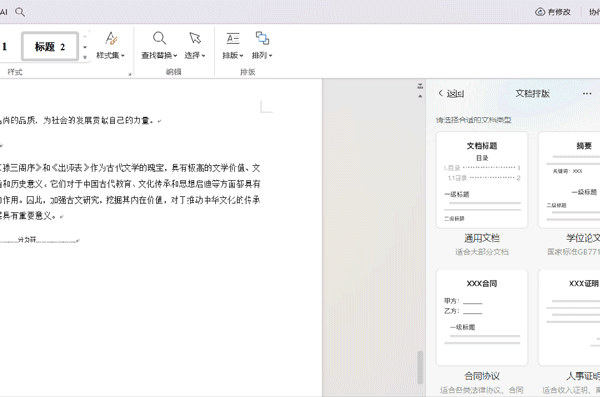
入口:开始-样式集
以上就是WPS AI「文档排版」功能帮助你提升排版效率的技巧,希望大家喜欢,请继续关注脚本之家。
相关推荐:
wps AI 排版技巧 智能排版版权声明
本文来自投稿,不代表本站立场,转载请注明出处。
